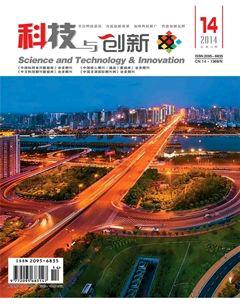Photoshop在印章、印文檢驗中的應用探討
徐麗光 徐碧航
摘 要:就Photoshop在印章、印文檢驗中的應用進行了探討,通過實例分析了其應用優勢和相應的技術問題,為工作實踐提供參考。
關鍵詞:Photoshop;印章檢驗;印文檢驗;數字技術
中圖分類號:D918.92 文獻標識碼:A 文章編號:2095-6835(2014)14-0033-02
隨著科技的不斷進步,數字技術得到廣泛的發展和應用,現實生活中的很多信息都可以以數字形式進行處理和儲存,數字圖像就是以數字形式進行儲存和處理的圖像。在目前的印章、印文檢驗中,往往將檢材樣本轉化為數字圖像,再利用Photoshop 等圖像處理軟件對數碼照片進行后期編排和處理,使之便于檢驗、鑒別。Photoshop作為一款強大的圖像處理軟件,在鑒別印章、印文方面有著極強的技術優勢。本文以一起案例中的印章、印文和簽名在Photoshop中的鑒定方法進行了探討。
1 分離某一種顏色圖案的方法
此次主要介紹去朱存墨或去墨存朱的方法:從菜單欄中選擇“圖像”菜單,點擊“模式”選項,然后選中其中的“CMYK顏色”,接著點擊“通道”,選中“洋紅”通道,右鍵選擇“刪除通道”,選中“黃色”通道,右鍵選擇“刪除通道”,即達到了分離黑色圖案(去朱存墨)的目的。結果如圖1、圖2所示。
2 利用反差提高清晰度的方法
在檢驗文件材料的過程中,有時某個部位會因拍攝時的主觀原因或其他客觀原因造成圖文不夠清晰,可以通過執行“圖像”菜單中的“調整/曲線”命令加以改善。打開“曲線”功能對話框,根據文件的不同模式,選擇不同的“通道”類型,通過調整曲線對話框中的曲線高低位置,增大圖像中某個部位的反差,并根據目測選擇圖文最清晰的效果。我們還可以通過色彩平衡功能,使所選顏色的圖案更加突出。操作時,可以通過執行“圖像”菜單中“調整/色彩平衡”命令,打開“色彩平衡”對話框,對話框內有“暗調”“中間調”“高光”三個可調整選項,選中其中的一個著重更改色調范圍(通過滑動側面標有“紅”“綠”“藍”的顏色條上的三角形滑塊,即可調整色彩平衡),從而增強某一種或幾種顏色, 減少“顏色輪”中相對應的某一種或幾種顏色,加大圖文和底色(背景)之間的反差,使目標圖文更加清晰。在印章、印文檢驗中利用這一功能,可以很好地突出印文或者弱化印文,便于檢驗。
3 重影和對接技術
在印章、印文檢驗中,我們要對檢材和樣本是否統一進行比對,有時候會用到重疊和對接技術。進行比對時,需要專用的文件比對儀器,但這些專業儀器并不是每個公安部門都設有的,而Photoshop是一款普遍安裝的軟件,利用它就可以處理一些簡單的數字圖像。下面以印文來舉例。
重疊比對:打開樣本的圖像后,選擇“圖層”窗口,右擊“背景”圖層,并選擇“復制圖層”,將新圖層命名為“樣本”圖層,保存文件,作為重疊比對的過渡文件。打開檢材圖像,選擇菜單欄的“選擇”菜單,單擊“全選”,選中印文圖像,并用“移動工具”,將印文選區移動至樣本圖像窗口,成為“圖層1”,此時,可以關閉檢材文件以釋放內存。將檢材圖像所在的“圖層1”重命名為“檢材”圖層,并在“圖層”窗口的“模式選項”調整為“正片疊底”。選擇菜單中的“編輯”,然后點選“變換” 選項,并選中“旋轉” 子選項。此時,就可以拖動或者旋轉檢材印文圖像與樣本印文圖像進行重疊比對。結果如圖3 所示。
對接對比:打開圖像,點“矩形選框工具”,由圖像左上角開始,建立適當位置的矩形選區。并在剛才建立的選區內單擊右鍵,左鍵單擊“建立工作路徑”。在“圖層”窗口內選中“檢材圖層”,選中該圖層內的圖像并復制。然后在路經窗口,右鍵單擊“工作路徑”,選擇“建立選區”,在該選區中“粘貼”儲存于剪貼板上的圖像。此時,檢材圖像位于開始時建立的矩形選區的位置。選中“圖層”窗口的“樣本圖層”,選中該圖層內的圖像并復制,然后在路徑窗口右鍵單擊“工作路徑”,選擇“建立選區”,接著用“反選”命令創建一個新選區,在該選區中“粘貼”儲存于剪貼板上的圖像,這樣圖像便出現在了圖像窗口的另一側。在“圖層”窗口選中并刪除“樣本”“檢材”圖層。此時,就可以拖動檢材與樣本的圖像進行對接比對了。結果如圖4所示。
參考文獻
[1]黃建同.一種檢驗印文與簽字先后順序的新方法——色料堆積位置及分布形態觀察法[J].警察技術,2004(06).
[2]楊旭,施少培,徐徹,等.印章印文蓋印時間鑒定的實踐研究[J].中國司法鑒定,2011(04).
[3]陳月萍.印章蓋印相對時間的鑒定[J].山西警官高等專科學校學報,2001(02).
〔編輯:張思楠〕
Abstract: In Photoshop application in stamp printed text inspection were discussed, analyzed by examples of its application advantages and corresponding technical problems and provide a reference for the practical work.
Key words: Photoshop; seal inspection; printed text test; digital technology
摘 要:就Photoshop在印章、印文檢驗中的應用進行了探討,通過實例分析了其應用優勢和相應的技術問題,為工作實踐提供參考。
關鍵詞:Photoshop;印章檢驗;印文檢驗;數字技術
中圖分類號:D918.92 文獻標識碼:A 文章編號:2095-6835(2014)14-0033-02
隨著科技的不斷進步,數字技術得到廣泛的發展和應用,現實生活中的很多信息都可以以數字形式進行處理和儲存,數字圖像就是以數字形式進行儲存和處理的圖像。在目前的印章、印文檢驗中,往往將檢材樣本轉化為數字圖像,再利用Photoshop 等圖像處理軟件對數碼照片進行后期編排和處理,使之便于檢驗、鑒別。Photoshop作為一款強大的圖像處理軟件,在鑒別印章、印文方面有著極強的技術優勢。本文以一起案例中的印章、印文和簽名在Photoshop中的鑒定方法進行了探討。
1 分離某一種顏色圖案的方法
此次主要介紹去朱存墨或去墨存朱的方法:從菜單欄中選擇“圖像”菜單,點擊“模式”選項,然后選中其中的“CMYK顏色”,接著點擊“通道”,選中“洋紅”通道,右鍵選擇“刪除通道”,選中“黃色”通道,右鍵選擇“刪除通道”,即達到了分離黑色圖案(去朱存墨)的目的。結果如圖1、圖2所示。
2 利用反差提高清晰度的方法
在檢驗文件材料的過程中,有時某個部位會因拍攝時的主觀原因或其他客觀原因造成圖文不夠清晰,可以通過執行“圖像”菜單中的“調整/曲線”命令加以改善。打開“曲線”功能對話框,根據文件的不同模式,選擇不同的“通道”類型,通過調整曲線對話框中的曲線高低位置,增大圖像中某個部位的反差,并根據目測選擇圖文最清晰的效果。我們還可以通過色彩平衡功能,使所選顏色的圖案更加突出。操作時,可以通過執行“圖像”菜單中“調整/色彩平衡”命令,打開“色彩平衡”對話框,對話框內有“暗調”“中間調”“高光”三個可調整選項,選中其中的一個著重更改色調范圍(通過滑動側面標有“紅”“綠”“藍”的顏色條上的三角形滑塊,即可調整色彩平衡),從而增強某一種或幾種顏色, 減少“顏色輪”中相對應的某一種或幾種顏色,加大圖文和底色(背景)之間的反差,使目標圖文更加清晰。在印章、印文檢驗中利用這一功能,可以很好地突出印文或者弱化印文,便于檢驗。
3 重影和對接技術
在印章、印文檢驗中,我們要對檢材和樣本是否統一進行比對,有時候會用到重疊和對接技術。進行比對時,需要專用的文件比對儀器,但這些專業儀器并不是每個公安部門都設有的,而Photoshop是一款普遍安裝的軟件,利用它就可以處理一些簡單的數字圖像。下面以印文來舉例。
重疊比對:打開樣本的圖像后,選擇“圖層”窗口,右擊“背景”圖層,并選擇“復制圖層”,將新圖層命名為“樣本”圖層,保存文件,作為重疊比對的過渡文件。打開檢材圖像,選擇菜單欄的“選擇”菜單,單擊“全選”,選中印文圖像,并用“移動工具”,將印文選區移動至樣本圖像窗口,成為“圖層1”,此時,可以關閉檢材文件以釋放內存。將檢材圖像所在的“圖層1”重命名為“檢材”圖層,并在“圖層”窗口的“模式選項”調整為“正片疊底”。選擇菜單中的“編輯”,然后點選“變換” 選項,并選中“旋轉” 子選項。此時,就可以拖動或者旋轉檢材印文圖像與樣本印文圖像進行重疊比對。結果如圖3 所示。
對接對比:打開圖像,點“矩形選框工具”,由圖像左上角開始,建立適當位置的矩形選區。并在剛才建立的選區內單擊右鍵,左鍵單擊“建立工作路徑”。在“圖層”窗口內選中“檢材圖層”,選中該圖層內的圖像并復制。然后在路經窗口,右鍵單擊“工作路徑”,選擇“建立選區”,在該選區中“粘貼”儲存于剪貼板上的圖像。此時,檢材圖像位于開始時建立的矩形選區的位置。選中“圖層”窗口的“樣本圖層”,選中該圖層內的圖像并復制,然后在路徑窗口右鍵單擊“工作路徑”,選擇“建立選區”,接著用“反選”命令創建一個新選區,在該選區中“粘貼”儲存于剪貼板上的圖像,這樣圖像便出現在了圖像窗口的另一側。在“圖層”窗口選中并刪除“樣本”“檢材”圖層。此時,就可以拖動檢材與樣本的圖像進行對接比對了。結果如圖4所示。
參考文獻
[1]黃建同.一種檢驗印文與簽字先后順序的新方法——色料堆積位置及分布形態觀察法[J].警察技術,2004(06).
[2]楊旭,施少培,徐徹,等.印章印文蓋印時間鑒定的實踐研究[J].中國司法鑒定,2011(04).
[3]陳月萍.印章蓋印相對時間的鑒定[J].山西警官高等專科學校學報,2001(02).
〔編輯:張思楠〕
Abstract: In Photoshop application in stamp printed text inspection were discussed, analyzed by examples of its application advantages and corresponding technical problems and provide a reference for the practical work.
Key words: Photoshop; seal inspection; printed text test; digital technology
摘 要:就Photoshop在印章、印文檢驗中的應用進行了探討,通過實例分析了其應用優勢和相應的技術問題,為工作實踐提供參考。
關鍵詞:Photoshop;印章檢驗;印文檢驗;數字技術
中圖分類號:D918.92 文獻標識碼:A 文章編號:2095-6835(2014)14-0033-02
隨著科技的不斷進步,數字技術得到廣泛的發展和應用,現實生活中的很多信息都可以以數字形式進行處理和儲存,數字圖像就是以數字形式進行儲存和處理的圖像。在目前的印章、印文檢驗中,往往將檢材樣本轉化為數字圖像,再利用Photoshop 等圖像處理軟件對數碼照片進行后期編排和處理,使之便于檢驗、鑒別。Photoshop作為一款強大的圖像處理軟件,在鑒別印章、印文方面有著極強的技術優勢。本文以一起案例中的印章、印文和簽名在Photoshop中的鑒定方法進行了探討。
1 分離某一種顏色圖案的方法
此次主要介紹去朱存墨或去墨存朱的方法:從菜單欄中選擇“圖像”菜單,點擊“模式”選項,然后選中其中的“CMYK顏色”,接著點擊“通道”,選中“洋紅”通道,右鍵選擇“刪除通道”,選中“黃色”通道,右鍵選擇“刪除通道”,即達到了分離黑色圖案(去朱存墨)的目的。結果如圖1、圖2所示。
2 利用反差提高清晰度的方法
在檢驗文件材料的過程中,有時某個部位會因拍攝時的主觀原因或其他客觀原因造成圖文不夠清晰,可以通過執行“圖像”菜單中的“調整/曲線”命令加以改善。打開“曲線”功能對話框,根據文件的不同模式,選擇不同的“通道”類型,通過調整曲線對話框中的曲線高低位置,增大圖像中某個部位的反差,并根據目測選擇圖文最清晰的效果。我們還可以通過色彩平衡功能,使所選顏色的圖案更加突出。操作時,可以通過執行“圖像”菜單中“調整/色彩平衡”命令,打開“色彩平衡”對話框,對話框內有“暗調”“中間調”“高光”三個可調整選項,選中其中的一個著重更改色調范圍(通過滑動側面標有“紅”“綠”“藍”的顏色條上的三角形滑塊,即可調整色彩平衡),從而增強某一種或幾種顏色, 減少“顏色輪”中相對應的某一種或幾種顏色,加大圖文和底色(背景)之間的反差,使目標圖文更加清晰。在印章、印文檢驗中利用這一功能,可以很好地突出印文或者弱化印文,便于檢驗。
3 重影和對接技術
在印章、印文檢驗中,我們要對檢材和樣本是否統一進行比對,有時候會用到重疊和對接技術。進行比對時,需要專用的文件比對儀器,但這些專業儀器并不是每個公安部門都設有的,而Photoshop是一款普遍安裝的軟件,利用它就可以處理一些簡單的數字圖像。下面以印文來舉例。
重疊比對:打開樣本的圖像后,選擇“圖層”窗口,右擊“背景”圖層,并選擇“復制圖層”,將新圖層命名為“樣本”圖層,保存文件,作為重疊比對的過渡文件。打開檢材圖像,選擇菜單欄的“選擇”菜單,單擊“全選”,選中印文圖像,并用“移動工具”,將印文選區移動至樣本圖像窗口,成為“圖層1”,此時,可以關閉檢材文件以釋放內存。將檢材圖像所在的“圖層1”重命名為“檢材”圖層,并在“圖層”窗口的“模式選項”調整為“正片疊底”。選擇菜單中的“編輯”,然后點選“變換” 選項,并選中“旋轉” 子選項。此時,就可以拖動或者旋轉檢材印文圖像與樣本印文圖像進行重疊比對。結果如圖3 所示。
對接對比:打開圖像,點“矩形選框工具”,由圖像左上角開始,建立適當位置的矩形選區。并在剛才建立的選區內單擊右鍵,左鍵單擊“建立工作路徑”。在“圖層”窗口內選中“檢材圖層”,選中該圖層內的圖像并復制。然后在路經窗口,右鍵單擊“工作路徑”,選擇“建立選區”,在該選區中“粘貼”儲存于剪貼板上的圖像。此時,檢材圖像位于開始時建立的矩形選區的位置。選中“圖層”窗口的“樣本圖層”,選中該圖層內的圖像并復制,然后在路徑窗口右鍵單擊“工作路徑”,選擇“建立選區”,接著用“反選”命令創建一個新選區,在該選區中“粘貼”儲存于剪貼板上的圖像,這樣圖像便出現在了圖像窗口的另一側。在“圖層”窗口選中并刪除“樣本”“檢材”圖層。此時,就可以拖動檢材與樣本的圖像進行對接比對了。結果如圖4所示。
參考文獻
[1]黃建同.一種檢驗印文與簽字先后順序的新方法——色料堆積位置及分布形態觀察法[J].警察技術,2004(06).
[2]楊旭,施少培,徐徹,等.印章印文蓋印時間鑒定的實踐研究[J].中國司法鑒定,2011(04).
[3]陳月萍.印章蓋印相對時間的鑒定[J].山西警官高等專科學校學報,2001(02).
〔編輯:張思楠〕
Abstract: In Photoshop application in stamp printed text inspection were discussed, analyzed by examples of its application advantages and corresponding technical problems and provide a reference for the practical work.
Key words: Photoshop; seal inspection; printed text test; digital technology